

Obtenga 93% de descuento en Lifetime
Oferta exclusiva
No se pierda esta oferta, viene con Password Manager GRATIS.
Recibe 93% apagado en FastestVPN y aprovechar PaseHulk Administrador de contraseñas SIN COSTO
¡Consigue esta oferta ahora!By nick anderson Sin comentarios 6 minutos
Las redes sociales solían ser un medio de comunicación, pero ahora son más una adicción. Este es especialmente el caso de Facebook. Enviar y recibir mensajes privados de amigos y familiares es excelente, pero las notificaciones constantes pueden ser un poco abrumadoras. Si ese es el caso, esta guía le mostrará cómo desactivar Facebook Messenger en unos simples pasos.
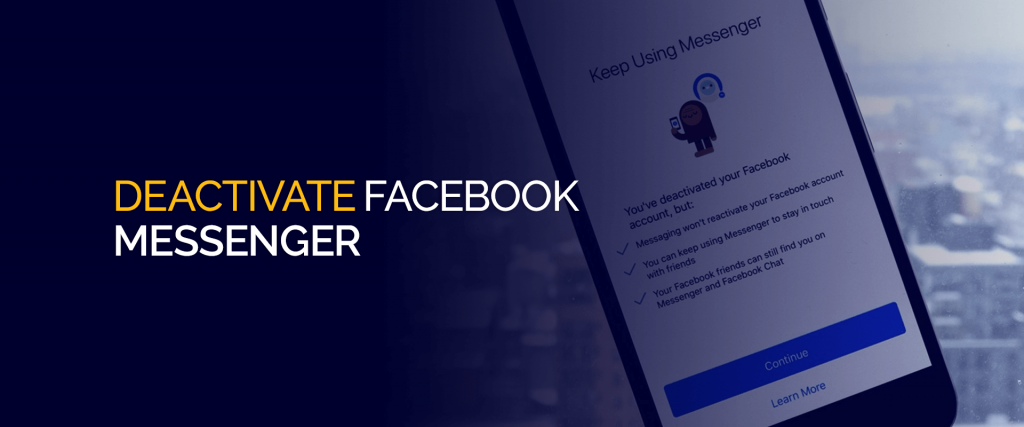
¿Listo para una limpieza digital? ¿Cansado de estar enganchado a las garras digitales de Facebook Messenger? ¡Te conseguimos! Tener Facebook en su dispositivo puede ser un poco agitado, ya que tiene que revisar constantemente sus notificaciones cada vez.
Lo mismo se puede decir con la aplicación de mensajería. Esta guía le mostrará cómo evitarlo desactivando Facebook Messenger.
Sin embargo, la desventaja es que para desactivar Messenger, también debe desactivar Facebook. Probablemente esté confundido acerca de que sean dos aplicaciones separadas. Bueno, debido a que Messenger está conectado a Facebook, debes desactivar toda la aplicación para que funcione.
Es fenomenológico que las redes sociales puedan tener un efecto adverso en la vida de las personas. Conectarse con nuevos amigos e interactuar con amigos en línea es un aspecto emocionante y conveniente de las redes sociales, pero puede ser adictivo.
Además, el gigante de las redes sociales Facebook ha estado bajo escrutinio por escándalos de privacidad. Facebook ha estado en las noticias varias veces en los últimos cinco años, e incluso apareció frente al Congreso de los EE. UU. para testificar sobre algunas preguntas contundentes sobre la privacidad del usuario que se originaron en el escándalo de Cambridge Analytica.
En 2018, fue reportaron que una empresa conocida como Cambridge Analytica recolectó datos de millones de usuarios de Facebook en 2014. En lo que se convirtió en el mayor escándalo de Facebook hasta la fecha, el gigante de las redes sociales ha estado hablando sobre preocupaciones relacionadas con la privacidad desde entonces. Provocó indignación y los llamados a abandonar Facebook se convirtieron en tendencia bajo el hashtag #DeleteFacebook.
No es ningún secreto que las empresas de redes sociales han hecho poco para proteger la privacidad del usuario. Cualquiera que sea la razón, continúa leyendo para aprender cómo desactivar Facebook Messenger.
Eliminar y desactivar Facebook Messenger son dos cosas separadas. Si está tratando de deshacerse de Messenger por completo, puede eliminar la aplicación sin tocar Facebook. Sin embargo, si solo está buscando alejarse de los medios por un momento, deberá desactivar Facebook para desactivar Messenger.
Facebook ofrece una forma para que las personas envíen y reciban mensajes de personas en su lista de amigos y en Facebook. En plataformas móviles, es una aplicación separada diseñada exclusivamente para mensajería. Pero necesitas una cuenta de Facebook para usarlo, y funciona al revés. Desactivar Facebook Messenger también desactivará tu cuenta de Facebook.
Entonces, primero, destacaremos un tutorial sobre cómo puede desactivar Facebook.
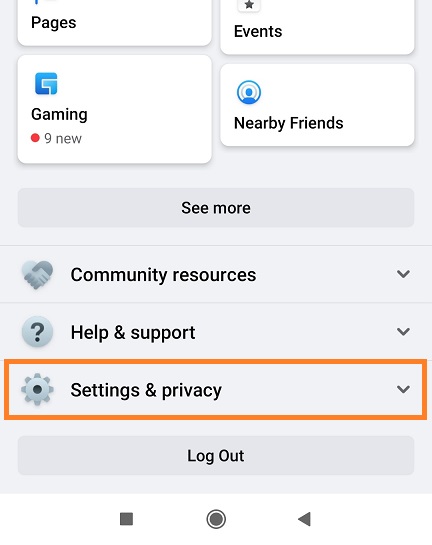
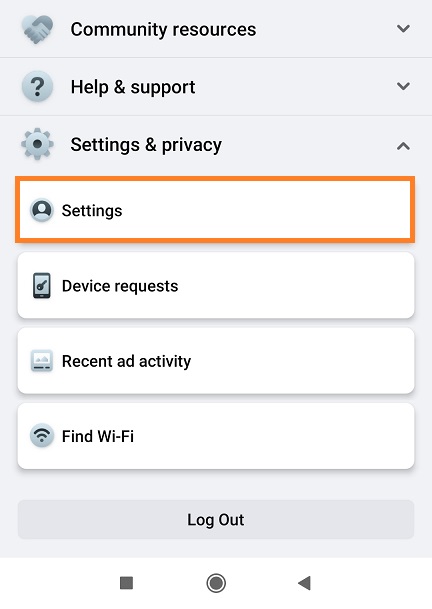
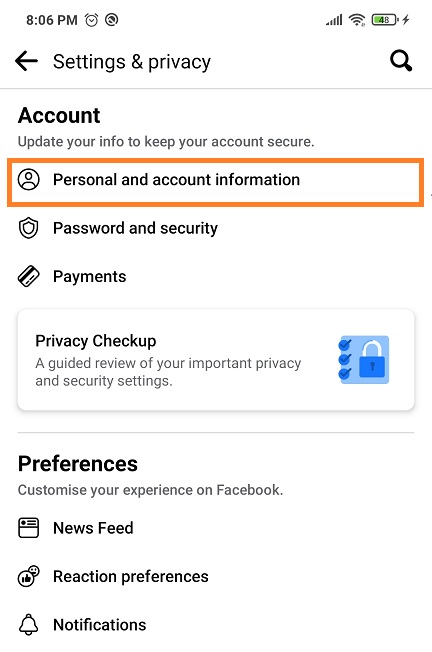
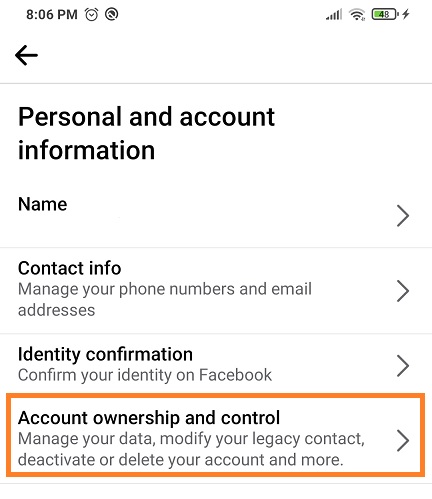
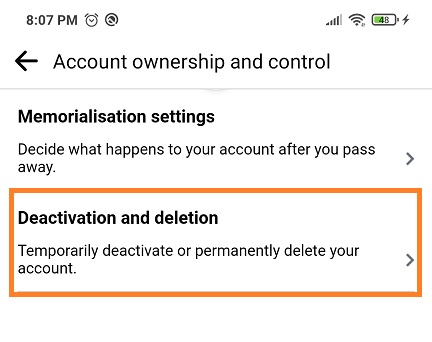
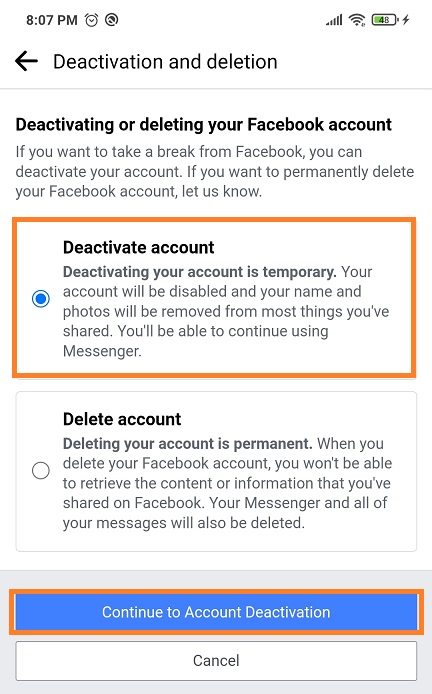
Ahora, procedamos a desactivar Facebook Messenger en aplicaciones móviles siguiendo el tutorial a continuación.
NOTA – Si desea eliminar su cuenta de Facebook, puede hacer clic en "Borrar cuenta" y luego "Continúe con la desactivación de la cuenta".
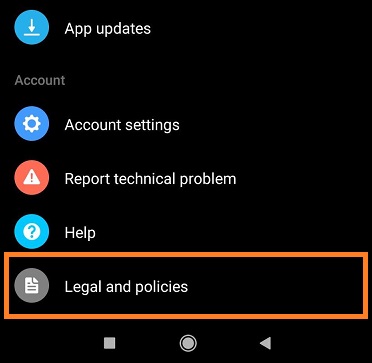
Una vez que haya desactivado su cuenta de Facebook, será inaccesible para amigos y personas en Facebook. Ya no recibirás solicitudes de amistad ni notificaciones. Puede reactivar la cuenta simplemente iniciando sesión en la cuenta con su contraseña.
Sin embargo, si solo está cansado de recibir notificaciones de Messenger o desea evitar que las personas lo atrapen en línea, puede, alternativamente, simplemente deshabilitar Messenger. Compruebe cómo empezar a continuación.
Como se mencionó anteriormente, si todavía está interesado en usar Facebook y solo desea aparecer sin conexión para todos en Messenger, puede desactivar su estado activo. Así es cómo:
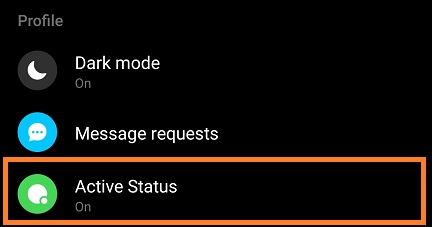
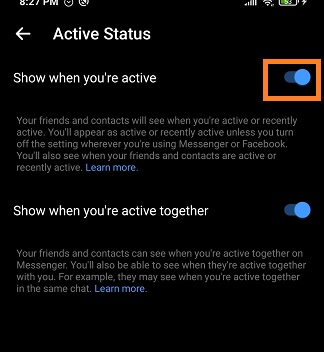
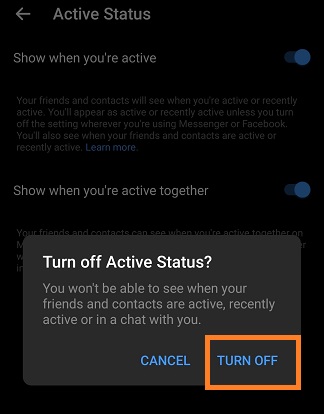
Otra forma de hacerlo es simplemente desinstalar la aplicación de su teléfono. No eliminarás la cuenta, solo evitarás que te lleguen mensajes.
Si está listo para volver y reactivar Facebook Messenger, todo lo que necesita hacer es abrir la aplicación, iniciar sesión con su nombre de usuario y contraseña, ¡y eso es todo!
Eliminar la cuenta es completamente diferente a desactivar la cuenta. Este último le permite suspender la cuenta y volver a iniciar sesión en cualquier momento. Eliminar la cuenta borra la cuenta de Facebook. Significa que tus amigos, publicaciones, mensajes, me gusta, todo se borrará. Ya no tendrás acceso a la cuenta.
Los años de acumulación que incluyen comentarios en publicaciones de amigos y su línea de tiempo serán historia.
Es un paso serio que no debe tomarse a la ligera. La plataforma de Facebook se basa en un anuncio dirigido, por lo que aunque no aprobamos el enfoque como defensores de la privacidad, entendemos que eliminar su cuenta de Facebook no es el camino a seguir. Puede adoptar ciertas prácticas que aseguren su privacidad en línea, como usar navegadores centrados en la privacidad como Brave y Safari que deshabilitan los rastreadores entre sitios y usar una VPN.
Si elimina su cuenta y se da cuenta de que no fue la decisión correcta, Facebook le permite revertir la decisión al volver a iniciar sesión dentro de los 30 días. Después de 30 días, Facebook comenzará a borrar tus datos de sus servidores, momento en el que será imposible recuperar la cuenta.
Creemos que puede disfrutar de Internet mientras se mantiene en contacto con las cosas que ama. Una VPN lo ayudará a ocultar sus huellas en línea al impedir que el ISP controle cada actividad. Además, el mejores navegadores web seguros están diseñados para brindar privacidad al deshabilitar elementos invasivos como rastreadores de terceros. Esto te ayudará a acceder a Facebook messenger de forma segura, incluso cuando tengas que desactivarlo.
Copyright © 2024 VPN más rápido - Todos los derechos reservados.


No se pierda esta oferta, viene con Password Manager GRATIS.
Este sitio web utiliza cookies para que podamos brindarle la mejor experiencia de usuario posible. La información de cookies se almacena en su navegador y realiza funciones tales como reconocerlo cuando regrese a nuestro sitio web y ayudar a nuestro equipo a comprender qué secciones del sitio web le resultan más interesantes y útiles.
La cookie estrictamente necesaria debe estar habilitada en todo momento para que podamos guardar sus preferencias para la configuración de cookies.
Si deshabilita esta cookie, no podremos guardar sus preferencias. Esto significa que cada vez que visite este sitio web deberá habilitar o deshabilitar nuevamente las cookies.


